Excel 如何复制和粘贴跳空单元格
一般来说,在Excel中,列表中可能包含也可能不包含空单元格,当我们要复制数值时,空白单元格也会默认被复制。如果我们需要跳过空白单元格,只复制有数据的单元格,我们需要使用一个特殊的程序。如果我们尝试手动操作,可能会很费时。
阅读本教程,了解如何在Excel中复制和粘贴而不跳过空白单元格。我们可以通过使用数组公式,以更快、更有效的方式完成这项任务。
Excel 如何复制和粘贴跳过空白单元格
在这里,我们将首先使用数组公式来获得第一个值,然后使用自动填充处理程序来填充整个列表。让我们来看看在Excel中使用公式复制和粘贴空白单元格的简单程序。我们使用的公式是一个带有LOOKUP函数的数组公式。LOOKUP是参考函数之一。当你需要在某一行或某一列中查找,并从第二行或第二列的相同位置找到一个值时,就可以使用它。
第1步
考虑一个Excel工作表,数据以列表的形式存在,列表中的元素之间有空单元格,如下图所示。
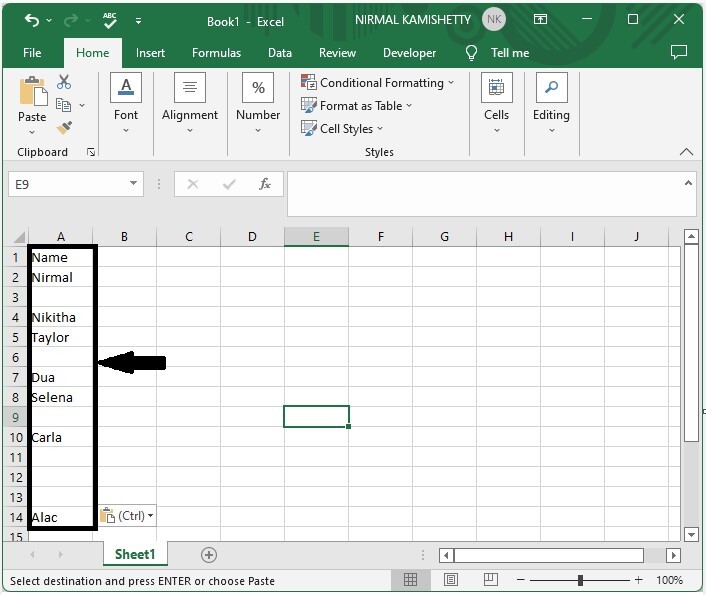
现在,在我们的案例中,在B2单元格,输入如下公式。
**=LOOKUP(“zzzz”,CHOOSE({1,2},””,INDEX(A:A,SMALL(IF(A2:A14 <>””,ROW(A2:A14)),ROW(B2:B2))))) **,点击CTRL + SHIFT + ENTER,得到我们第一个结果,看起来类似于下面的图片。在公式中,A2:A14是你要复制的单元格区域,B1是当前单元格的地址。
**空单元格 > 公式 > CTRL + SHIFT + ENTER **
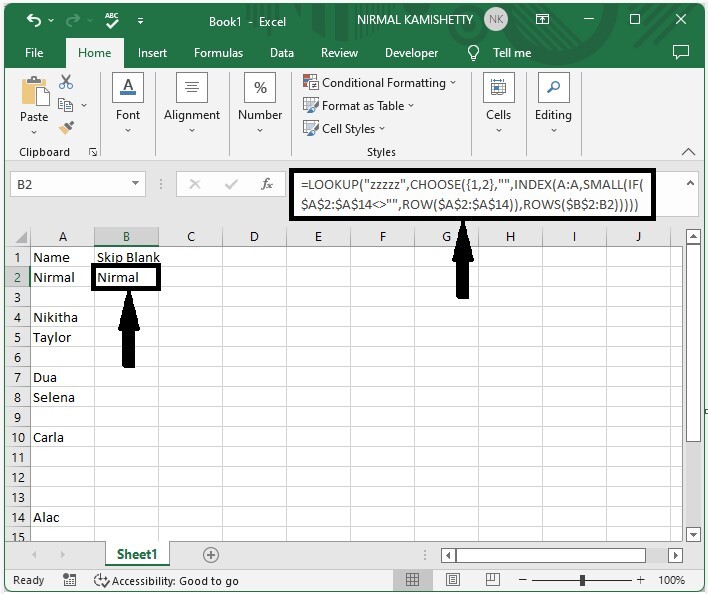
第2步
然后从第一个结果开始向下拖动,直到打印出空单元格,我们的最终结果将类似于下面的图片。
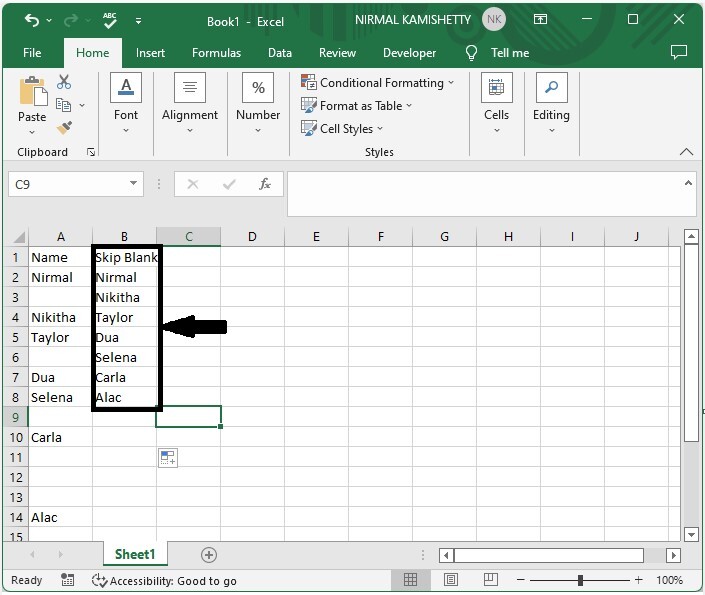
结论
在本教程中,我们用一个简单的例子来演示如何在Excel中复制和粘贴空白单元格来突出显示一组特定的数据。
 极客教程
极客教程